Configurer des installations de magasins distants
Cette page explique comment configurer le magasin distant au sein de l'institution.
Pour obtenir des liens redirigeant vers les principales pages de documentation concernant les services aux usagers, consultez Services aux usagers.
Pour configurer les installations de magasins distants, vous devez avoir l'un des rôles suivants :
- Administrateur général du système
Les bibliothèques peuvent avoir des installations de magasins distants où sont stockées leurs ressources. Les lecteurs n'ont pas d'accès physique direct à ces localisations de magasins distants. Par contre, ils doivent effectuer une demande si un exemplaire se trouve dans l'une d'elles. L'exemplaire demandé est ensuite livré dans une localisation où le lecteur peut le récupérer. Pour plus d'informations, voir Demandes vers des installations de stockage distant.
Vous pouvez définir quelles installations de magasins distants existent au sein de votre institution. Lorsque vous ajoutez une localisation physique à votre bibliothèque, vous pouvez indiquer qu'il s'agit d'une installation de magasin distant. Pour plus de détails, consultez Configuration des localisations physiques.
Vous pouvez configurer les installations de magasins distants sur la page Liste des magasins distants (Menu de configuration > Services aux usagers > Localisations > Magasin distant) ou (Administrateur général du système seulement) Menu de configuration > Général > Localisations > Magasin distant).

Page Liste des magasins distants
Les installations de magasins distants peuvent être configurées au niveau de l'institution uniquement. Sélectionnez l'institution concernée dans le filtre Configuration sur la page Configuration.
Les actions suivantes peuvent être effectuées sur cette page :
- Ajouter une installation de magasin distant (voir Ajouter une installation de magasin distant)
- Modifier une installation de magasin distant (voir Modifier les détails d'une installation de magasin distant)
- Supprimer une installation de magasin distant (Supprimer dans la liste des actions sur la ligne)
Pour en savoir plus sur la manière dont les exemplaires demandés à partir d'une localisation dans laquelle l'option Magasin distant est cochée sont ajoutés au fichier XML utilisé par Alma pour communiquer avec les produits d'inventaire tiers, consultez le réseau des développeurs.
Ajouter une installation de magasin distant
Vous pouvez ajouter une nouvelle installation de magasin distant à l'institution. L'installation sera alors incluse dans la liste déroulante Magasin distant quand vous ajoutez une localisation physique à une des bibliothèques de l'institution. Pour plus de détails, voir Configurer des localisations physiques.
Pour ajouter une nouvelle installation de magasin distant :
- Sur la page Liste des magasins distants (Menu de configuration > Services aux usagers > Localisations > Magasin distant), cliquez sur Ajouter un magasin distant. La boîte de dialogue Ajouter un magasin distant s'ouvre.
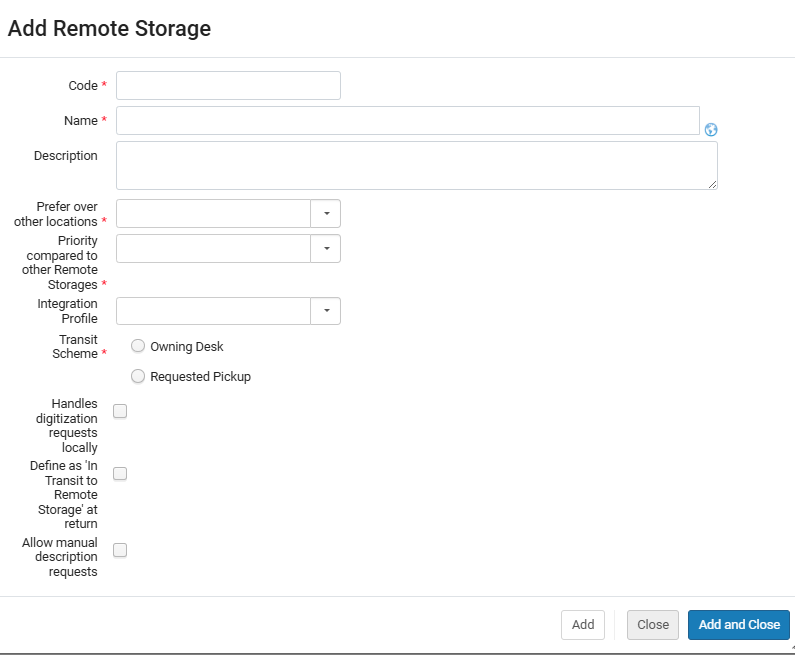 Boîte de dialogue Ajouter un magasin distant
Boîte de dialogue Ajouter un magasin distant - Renseignez un code (requis), un nom (requis) et une description (facultatif) pour la nouvelle installation de magasin distant.
- Dans la liste déroulante Préférer aux autres localisations, faites votre choix parmi les options suivantes :
- Définir comme dernière option - Quand vous ne sélectionnez pas cette option, le magasin distant n’est sélectionné que si aucune autre holding n’est disponible.
- Ne pas privilégier par rapport aux autres localisations - Quand vous sélectionnez cette option, les exemplaires du magasin distant sont considérés comme n’importe quel autre exemplaire dans le cadre de la priorisation.
- Préférer aux autres localisations - Quand vous sélectionnez cette option, Alma sélectionne le magasin distant comme holding préférée.
Pour plus de détails sur la page Suivi de demande de la ressource, voir Gérer les demandes et les traitements internes. - Sélectionnez une priorité pour l'installation de magasin dans la liste déroulante Priorité comparée aux autres magasins distants. Imaginez qu’un lecteur demande un titre spécifique et que le titre existe dans plus d’un magasin distant. Dans ce cas, le système traite la demande avec le magasin distant dont la priorité est la plus élevée.
- Sélectionnez un profil d'intégration pour l'installation de magasin dans la liste déroulante Profil d'intégration. Si un système de magasin distant est géré par un autre système qu'Alma, Alma utilise le profil d'intégration spécifié pour communiquer avec l'autre système. Pour plus d'informations sur la configuration d'un profil de système de magasin distant, voir Demandes à des installations de magasins distants.
- Sélectionnez le schéma de transit de l'installation de magasin distant. Celui-ci définit la localisation où livrer un exemplaire demandé depuis l'installation de magasin distant afin qu'il soit récupéré par le lecteur :
- Possède un bureau de prêt – L'exemplaire est transféré vers le bureau de prêt de l'établissement qui fournit la demande et l'exemplaire est envoyé à la bibliothèque de retrait depuis ce bureau de prêt.
- Collecte demandée – L'exemplaire est envoyé directement à la bibliothèque de retrait demandée.
- Cochez la case Gère localement les demandes de numérisation si vous voulez que l'installation de magasin distant numérise les exemplaires demandés.
- Cochez la case Définir comme "En transit vers le magasin distant" au retour pour définir le type de processus de l'exemplaire comme En transit vers le magasin distant lors de son retour. Cette option est utilisée lorsqu'on travaille avec des exemplaires dont les localisations sont liées au magasin distant. Quand l'exemplaire est retourné à un ASRS, un message est envoyé pour indiquer que l'exemplaire est en rayon ; son statut est alors changé en Exemplaire en rayon et le type de processus En transit vers le magasin distant est supprimé.
Si cette option n'est pas sélectionnée, Alma indique que l'exemplaire est en rayon avant même que l'exemplaire ne soit véritablement retourné à la localisation de magasin distant.Cette option est seulement disponible pour un ASRS qui accepte le message IR.
- L'option Autoriser des demandes de description manuelle est sélectionnée par défaut. Dans le cas contraire, les demandes avec des descriptions manuelles ne peuvent pas être saisies pour les magasins distants. Dans ce cas, l'option Description manuelle n'apparaîtra pas sur le formulaire de demande.
- Cliquer sur Ajouter et fermer pour fermer la boîte de dialogue. La nouvelle installation de magasin distant s'affiche en bas de la page Liste des magasins distants.
Modifier les détails de l'installation de magasin distant
Vous pouvez modifier les détails de n'importe quelle installation de magasin distant.
Pour modifier les détails d'une installation de magasin distant :
- Sur la page Liste des magasins distants (Menu de configuration > Services aux usagers > Localisations > Magasin distant), sélectionnez Modifier dans la liste des actions sur la ligne pour la notice de l'installation de magasin distant spécifique que vous souhaitez mettre à jour. La page Modifier l'installation de magasin distant s'ouvre.
 Page Modifier l'installation de magasin distant
Page Modifier l'installation de magasin distant - Dans la section Modifier le magasin distant, modifiez les détails si nécessaire. Voir Ajouter une installation de magasin distant pour plus de détails.
- Dans la section Gestion du calendrier, cliquez sur Calendrier complet puis sur Ajouter une notice, selon vos besoins, pour modifier les détails qui définissent quand l'installation de magasin distant est ouverte et fermée. Pour plus de détails, voir Ajouter/Modifier les détails sur le calendrier.
Quand vous ajoutez une notice de type Événement, vous pouvez définir les heures à laquelle une navette quitte l'installation de magasin distant pour apporter des exemplaires à la bibliothèque.
- Cliquez sur Enregistrer pour enregistrer vos modifications concernant les informations sur l'installation de stockage distant.

